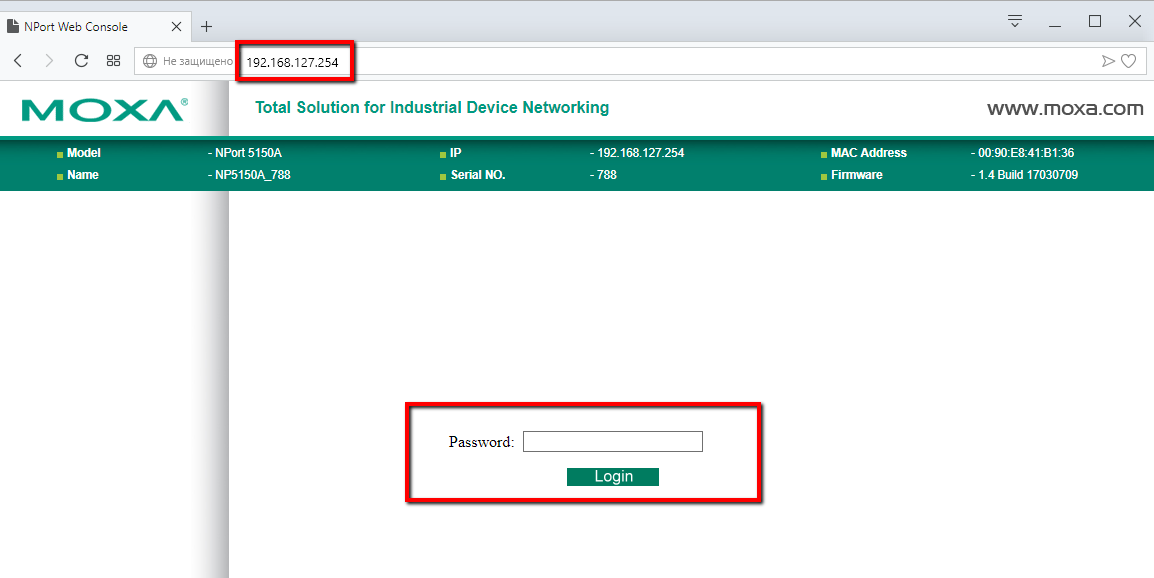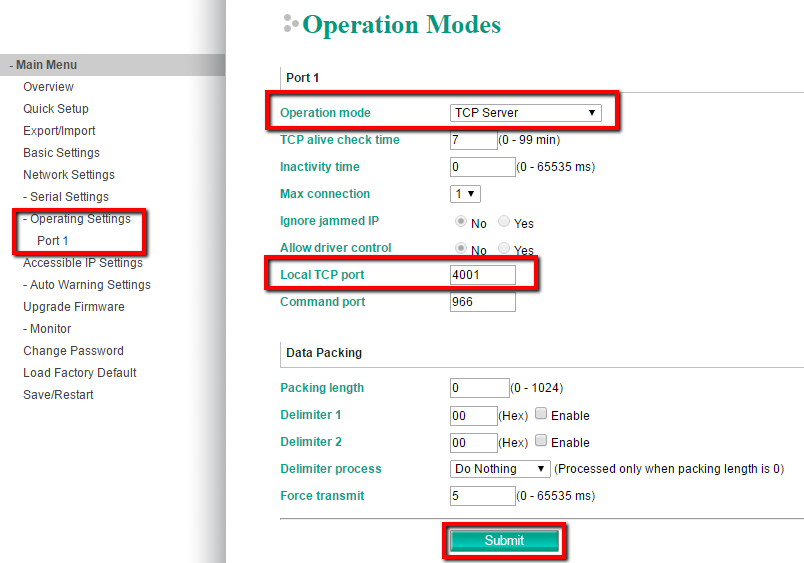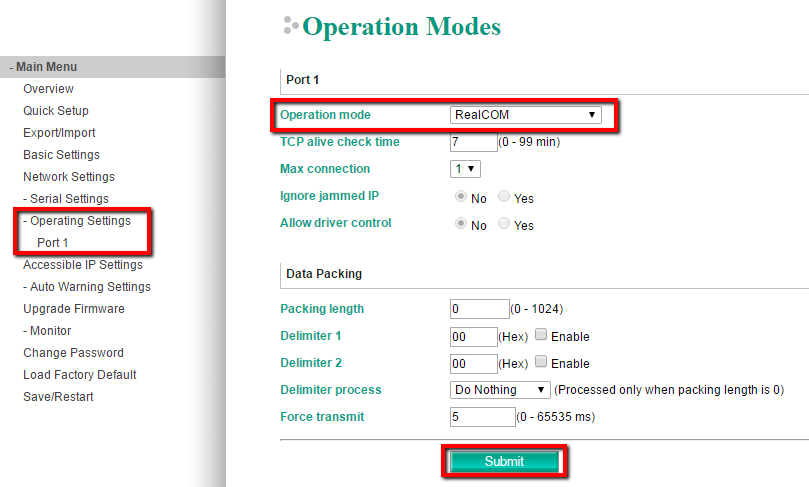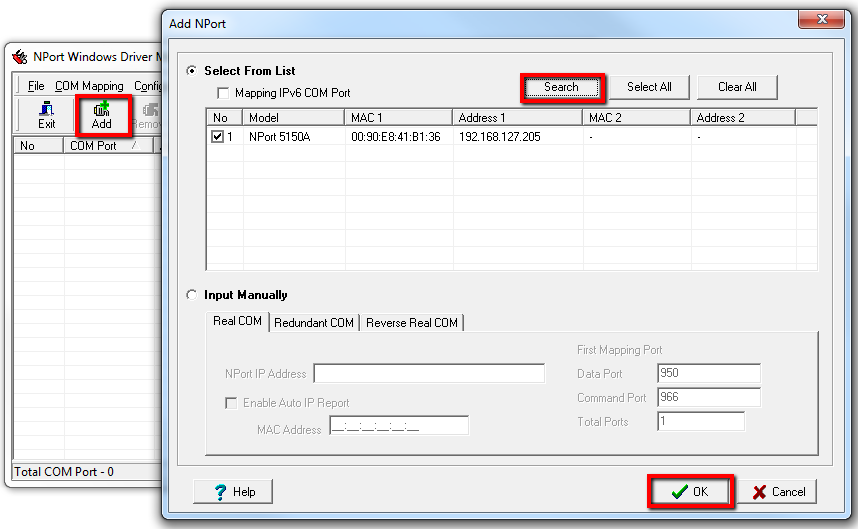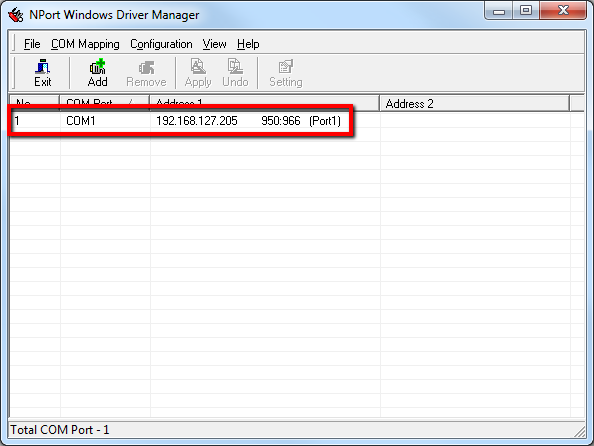Как настроить NPort? На примере NPort IA5150
В статье рассматриваем настройку самых востребованных режимов работы: RealCOM — виртуальный СОМ порт на ПК, TCP Client, TCP Server.
Не путайте NPort со шлюзами MGate. NPort преобразует только интерфейсы СОМ в Ethernet и не изменяет данные, а MGate преобразует интерфейсы и протоколы , подробнее в статье об отличиях NPort и MGate .
- Настройка NPort
- Режим RealCOM или Виртуальный COM-порт
- Режим TCP Client
- Режим TCP Server
- Как проверить работает ли NPort?
- Подтягивающие и согласующие резисторы
Настройка NPort
Режим RealCOM
Для работы с NPort IA5150 в режиме RealCOM установите драйвер или NPort Administration Suite .
Сначала нужно настроить NPort, а затем добавить СОМ порт либо через драйвер, либо через NPort Administration Suite.
Вы можете посмотреть короткий видеоролик по настройке NPort:
Если вы используете драйвер, то после настройки NPort вы увидите СОМ порт в диспетчере устройств. Если вы используете NPort Administration Suite для добавления СОМ порта, то СОМ порт в диспетчере устройств не отображается .
Настроим NPort в режим RealCOM и добавим виртуальный СОМ порт через NPort Administration Suite. Также можно использовать WEB-интерфейс для настройки.
Найдем NPort выделив поле Configuration и нажав кнопку Search .
После этого нужно разблокировать NPort: нажать правой кнопкой на нем, выбрать Unlock и ввести пароль из документации.
Далее выделяем наш NPort и нажимаем кнопку Configure .
В этом окне можно изменить настройки NPort, достаточно поставить галочку возле поля Modify .
Во вкладке Network можно изменить IP адрес NPort.
Во вкладке Serial настраиваются параметры COM порта: его скорость, тип интерфейса и др.
Для режима RealCOM скорость COM порта будет автоматически изменяться при открытии СОМ порта, а в других режимах здесь нужно указать правильную скорость.
Перейдем во вкладку Operation Mode для настройки режима работы конкретного COM порта.
Выберем режим работы RealCOM , а другие параметры оставим по умолчанию.
После сохранения настроек, NPort перезагрузиться и издаст характерный звук.
Далее добавим виртуальный СОМ порт на ПК (также для этого можно использовать драйвер NPort).
Выделим поле COM Mapping и нажмем кнопку Add.
В программе появится NPort и он будет иметь синий цвет, что значит эта настройка еще не сохранена.
Вы можете изменить номер СОМ порта через кнопку Configure .
После установки всех настроек сохраним их, нажав на кнопку Apply .
Надпись стала черного цвета , что означает все изменения были сохранены.
Для работы с СОМ портом нужна программа, которая позволит открыть СОМ порт и отправить в него данные. MOXA предлагает воспользоваться бесплатной утилитой.
Для проверки работы NPort можно воспользоваться рекомендациями ниже.
Режим TCP Client
Для режима TCP Client во вкладке Serial нужно указать правильную скорость, т.к. она сама не перестраивается.
Во вкладке Operation Mode нужно выбрать режим TCP Client .
Для правильной работы нужно указать IP адрес TCP Server с которым будет установлено соединение и TCP порт. Остальные параметры можно оставить по умолчанию.
Режим TCP Server
Для режима TCP Server во вкладке Serial нужно указать правильную скорость, т.к. она сама не перестраивается.
Во вкладке Operation Mode нужно выбрать режим TCP Server .
Для правильной работы нужно указать TCP порт по которому будет подключаться TCP Client .
Остальные параметры можно оставить по умолчанию.
Как проверить работает ли NPort?
Для проверки RS-232 можно воспользоваться простым способом, достаточно замкнуть контакты RX и TX между собой, что позволяет сделать петлю. Тогда все переданные данные в NPort будут возвращены обратно.
Откройте программу PComm Terminal Emulator, во вкладке Port Manager откройте СОМ порт , соответствующий NPort(в режиме RealCOM). Скорость и другие параметры можно оставить по умолчанию, т.к. драйвер автоматически применяет такие же параметры на NPort.
Мы отправили несколько единиц в СОМ порт и получили их обратно, также видим одинаковые значения счетчиков TX и RX, что подтверждает получение всех отправленных данных.
Подтягивающие и согласующие резисторы
В некоторых моделях NPort есть встроенные резисторы, которые обеспечивают правильную работу линий RS-422/485.
Согласующий резистор или терминатор 120 Ом – ставится в начале и конце линии для предотвращения отражения сигнала от конца линии и искажении полезного сигнала в RS-422/485.
Подтягивающие резисторы (pull high/low resistors) – предназначены для ограничения тока, протекающего по сигнальным цепям, и чтобы сделать состояние цифрового входа по умолчанию высоким или низким.
NPort IA5150 не имеет встроенных резисторов, но у некоторых моделей они есть, пример для других моделей:
Настройка преобразователей NPort через web-интерфейс
Введение
Устройства NPort могут работать в различных режимах в зависимости от поставленной задачи:
- В режиме RealCOM на компьютере с помощью драйвера создается виртуальный СОМ-порт. Программное обеспечение, связывающееся с конечным последовательным оборудованием, обращается к этому СОМ — порту как к СОМ — порту самого компьютера.
- В режиме TCP Server между устройством NPort и программным обеспечением устанавливается TCP — соединение. При обращении к конечным устройствам необходимо указать ip — адрес преобразователя NPort и ТСР — порт.
Настройка устройства NPort
1. Сетевые настройки
В браузере в адресной строке вводим 192.168.127.254 (ip-адрес устройства NPort по умолчанию). Вводим пароль для доступа к устройству (пароль по умолчанию moxa).
В разделе Network Settings указываем ip-адрес, маску и шлюз в соответствии с параметрами локальной сети.
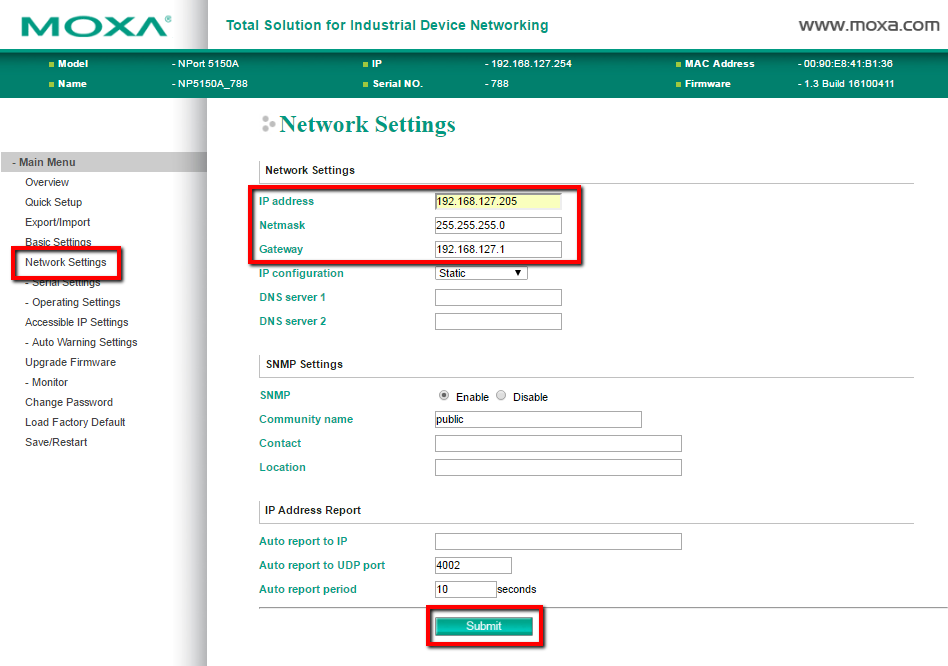
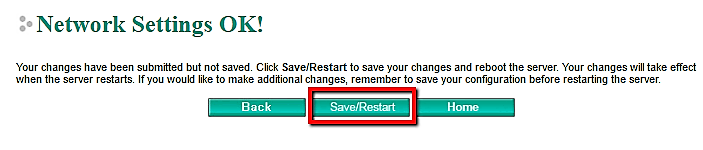
2. Настройки последовательного интерфейса
В разделе Serial Sittings указываем параметры последовательного порта аналогичные с настройками устройства, которое будет подключаться к NPort по интерфейсу RS-232/422/485.
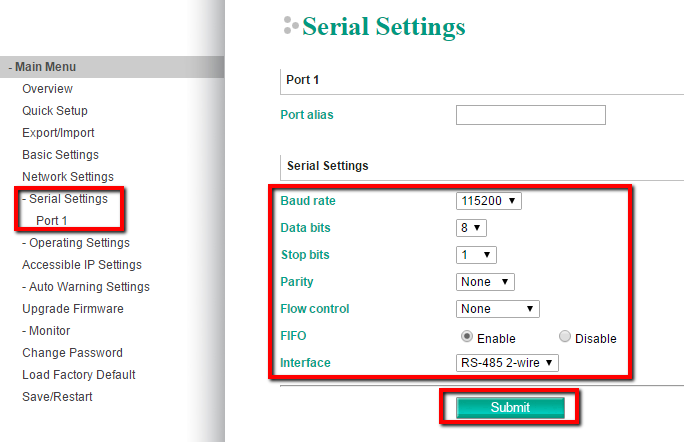
В разделе Operating Settings выбираем необходимый режим работы:
Для режима TCP Server —
В этом режиме работы необходимо указать Local ТСР port, через который будет устанавливаться соединение
Для режима RealCOM –
В этом режиме работы на компьютере необходимо создать виртуальный СОМ-порт. Для этого установим и запустим утилиту NPort Windows Driver Manager. В ней осуществим поиск устройства и добавим СОМ-порт.
Созданный виртуальный СОМ-порт будет отображать в диспетчере устройств и можно будет к нему обращаться с любой пользовательской программы для открытия СОМ-портов.
Как работает NPort?
Не знаете, чем отличаются режимы работы NPort, и какой выбрать? Мы всё объяснили!
Данная статья поможет понять принцип действия NPort, правильно выбрать режим работы и понять назначение каждого из них
Сервер последовательных интерфейсов – что это?
Для рядового пользователя NPort представляет собой устройство, которое пробрасывает данные между локальной сетью Ethernet и последовательным портом устройства (COM-портом).
Обычно, особенно в англоязычной литературе, такие устройства называют серверами последовательных интерфейсов. Используется слово «сервер», потому что устройства собирают на себя данные с одного или нескольких последовательных портов, а потом, обработав, передают дальше по сети. При этом такие приборы подменивают данные на 1-м (физическом) и 2-м (канальном) уровне модели OSI, преобразовывая среду передачи и форматы кадров между стандартами Ethernet и RS-232/422/485. В контексте такого взгляда на функционал понятие «сервер» скорее синоним слова «буфер», а не компьютер (сервер в классическом понимании обычно выполняет немного другие задачи, а именно: предоставление общего доступа к ресурсам и услугам).
В русскоязычной среде больше прижились понятия «преобразователь» или «конвертер» последовательных интерфейсов, что, в принципе, лучше передаёт смысл задач, выполняемых такими устройствами, но не принцип их работы. На самом деле многие не знают, как происходят эти преобразования, из-за чего пользователи иногда сталкиваются с проблемами при использовании серверов/конвертеров/преобразователей (полюбившееся подчеркнуть) последовательных интерфейсов.
Как работает NPort?
Упаковка данных и буфер памяти
Одна из проблем, с которой сталкиваются производители преобразователей последовательных интерфейсов – различие в скоростях передачи данных по сети Ethernet (10/100 Мбит/с) и последовательной линии связи RS-232/422/485 (до 921.6 кбит/с). Поэтому данные, приходящие на COM-порт сервера последовательных интерфейсов, помещаются в буфер памяти, где хранятся до его переполнения/получения спец. символа/истечения времени хранения.
После этого все данные из буфера “упаковываются” в IP-пакет и передаются по Ethernet-сети в рамках TCP- или UDP-сессии.
К данным добавляется заголовок TCP-сегмента: — Data over TCP
Работа драйвера NPort
Для работы NPort в режиме виртуального COM-порта на компьютере обязательно должен быть драйвер. Он инсталлируется на вычислительную машину автоматически при установке утилиты NPort Administrator или NPort Windows Driver Manager. Читайте также: В чем отличие NPort Administrator и NPort Windows Driver Manager?
При отправке информации через приложение драйвер перехватывает данные, отправляемые на COM-порт, упаковывает их в пакеты TCP/IP и затем отправляет через сетевую карту ПК.
При приеме данных с COM-порта драйвер принимает данные, приходящие на сетевую карту ПК, распаковывает TCP/IP пакет и передает приложению в корректном для приложения формате.
Таким образом на аппаратном уровне компьютер общается только с Ethernet-сетью, в то же время на программном – приложение на ПК отправляет данные в том же виде, как если бы работало с реальной платой с COM-портами, вставленной в PCI-слот машины.
В свою очередь на другом конце соединения NPort принимает Ethernet-кадры, затем распаковывает IP-пакет, отбрасывает TCP-заголовок и затем прозрачно отправляет оставшиеся данные на соответствующее последовательное устройство, подключенное к одному из последовательных портов NPort.
Как выбрать режим работы NPort?
NPort поддерживает 11 групп режимов работы для различных задач. Диаграмма ниже поможет правильно выбрать режим работы.

Принято считать, что именно обилие режимов сделало NPort самым продаваемым сервером последовательных интерфейсов в мире.
Рассмотрим все это подробнее в отдельных мини-статьях.
Режимы, для работы которых требуется установка драйвера:
Эти режимы можно назвать классическими, и их основная задача – оснастить современные компьютеры, у которых есть только Ethernet-порт виртуальным COM-портом, чтобы продолжать использовать программы, написанные под старое оборудование.
Socket режимы:
Эта группа режимов используется в случае, если Ваше приложение или устройство поддерживает стек TCP/IP. Они представляют прямой доступ к серверам последовательных устройств через сети TCP/IP без предварительной установки драйвера.
Специальные режимы:
Эти режимы используются для частных случаев, понятных из названий. Более подробную информацию о них можно получить, кликнув по ссылкам.